   |
|
Программы «Калькулятор частот зубчатых передач»,
«Калькулятор частот подшипников качения»
Замараев Константин Сергеевич
г. Кемерово, 
От автора
Данные программы создавались мной, когда я профессионально занимался практической вибродиагностикой. Основной причиной создания послужило желание проверить, можно ли по расчетным частотам подшипников качения и зубчатых передач диагностировать состояние данных узлов. Все функциональные и пользовательские возможности в программах я делал учитывая только те нюансы, с которыми сталкивался сам. Предлагаю специалистам, занимающимся диагностикой, использовать эти программы для расширения возможностей анализа. В ответ я хотел бы услышать от коллег отзывы и предложения по развитию данных программ, а также поддерживать общение со специалистами по вибродиагностике.
Калькулятор частот зубчатых передач
Калькулятор предназначен для вычисления характерных частот генерируемых, при взаимодействии элементов зубчатых передач.
Результаты, полученные автором при тестировании данной программы показали, что по характерным частотам можно достаточно точно выявлять дефекты зубчатых передач при анализе спектров.
Однако чтобы эффективно и правильно пользоваться данной программой специалист должен владеть теорией по диагностике зубчатых передач, так как результаты расчетов, выдаваемые программой, только облегчают интерпретацию данных и трудоемкость расчетов при анализе, а не выдают однозначный ответ.
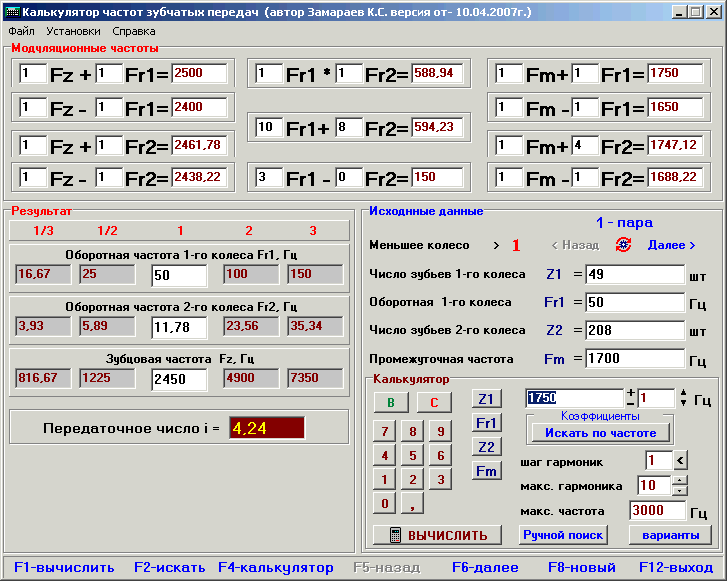
Как работать с программой
В области «Исходные значения» необходимо ввести данные для расчета.
| Число зубьев 1-го колеса Оборотная 1-го колеса Число зубьев 2-го колеса Промежуточная частота | Данные непосредственно для расчета |
| Меньшее колесо | Учитывается для определения метода расчета (рассчитывается редуктор или мультипликатор), по умолчанию определяется автоматически |
Промежуточная частота - это чаще всего собственная частота колес.
После ввода всех значений можно производить вычисление нажав на кнопку  , расположенную в области «Калькулятор». Результаты расчетов будут отображены в области «Результаты».
, расположенную в области «Калькулятор». Результаты расчетов будут отображены в области «Результаты».
Если анализируется многоступенчатый агрегат, то данные по расчету текущее пары можно сохранить нажав кнопку  , и только затем вводить данные для второй пары зацепления. При нажатии на кнопку
, и только затем вводить данные для второй пары зацепления. При нажатии на кнопку  , в исходные данные будут загружены сведения по предыдущей паре зацепления.
, в исходные данные будут загружены сведения по предыдущей паре зацепления.
 | Текущие данные сохраняются, поля с исходными данными обнуляются, и в поле ввода оборотной 1-го колеса заносится оборотная частота 2-го колеса из расчета предыдущей пары |
 | Вставляет в исходные данные, значения сохраненные для предыдущей пары зацепления |
 | Обнуляются данные по всем парам зацепления. |
В области «калькулятор» расположены кнопки для быстрого набора мышью (как на обычном калькуляторе), а так же установки данных для поиска модуляций частот по заданной частоте.

Как задавать параметры для поиска по частоте:
В главное окно ввода калькулятора записываем искомую частоту (какую-то интересующую нас частоту в спектре, например, 1750 Гц), выставляем погрешность поиска в данном случае 1 Гц, то есть будут отфильтрованы значения от 1749 до 1751.
Дополнительно выставляем
 | Отмечаем, будут ли учитываться половинчатые гармоники частот (шаг=0,5) или не будут (шаг=1) |
 | Отмечаем, до какой гармоники модулируемых частот будет идти поиск (например, в данном случае разность |
 | Частота, до которой будет идти поиск (например если в спектре нет ничего после 300 Гц, то ставим 300 и избавляемся от лишних данных) |
После завершения установок нажимаем кнопку  и смотрим результат.
и смотрим результат.
Комбинаций может быть достаточно много (но обычно при правильно заданных параметрах их не больше 2-х вариантов на одну пару модуляций), для просмотра всех вариантов можно нажать кнопку  для открытия окна со всеми вариантами поиска.
для открытия окна со всеми вариантами поиска.
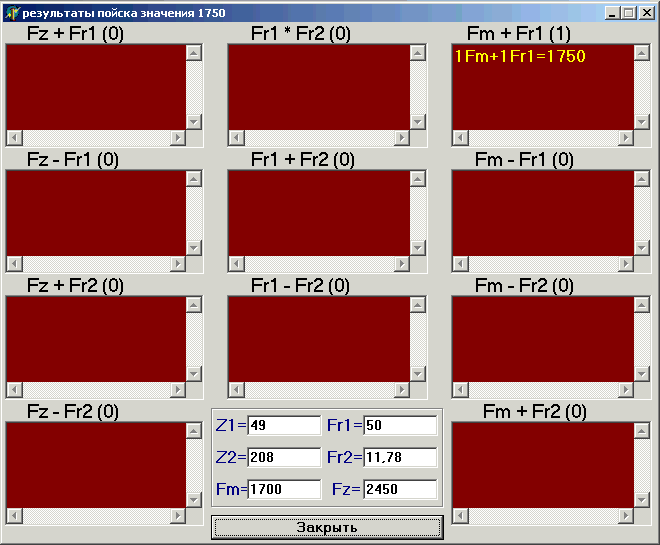
Обычно вариантов при поиске частот зубчатых передач намного меньше по сравнению с поиском модуляций частот подшипников качения, но все же повторюсь, что программа упрощает расчеты и интерпретацию при анализе, но не выдает однозначный ответ.
 | Сброс значения в главном поле ввода |
 | Возвращает в главное поле ввода последнее сброшенное значение |
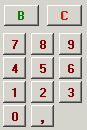 | Добавляют в главное поле ввода соответствующие символы |
 | Вставляют в соответствующие поля исходных данных значение из главного поля ввода. Аналогично этим кнопкам работают плоские кнопки с соответственными названиями в области «Исходные данные» |
 | Вместо поиска по частоте появляются кнопки для добавления номера гармоники соответствующей частоты для пересчета модуляций (осталось из одной из первых версий программы) |
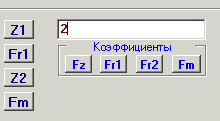 | Кнопки вставляют номер гармоники из главного окна ввода в поля ввода соответствующих частот для расчета модуляций |

| Точность вычисления | Устанавливается количество знаков после запятой |
| Меньшее колесо | Если включить «определять самостоятельно», то придется вводить самому в исходных данных (осталось от ранних версий, может пригодиться как защита от дурака.) |
| Размер окна | В принципе, не очень нужная на сегодняшний день функция. Если установить размер «изменяемый», то окно можно будет растягивать. Делалось, чтобы хоть как то работать на низких разрешениях экрана. |
Калькулятор частот подшипников качения
Калькулятор предназначен для вычисления характерных частот генерируемых, при взаимодействии элементов подшипника.
Результаты полученные автором при тестировании данной программы показали, что по характерным частотам можно достаточно точно выявлять дефекты подшипников при анализе, как спектров огибающей, так и прямых спектров. Однако чтобы эффективно и правильно пользоваться данной программой специалист должен владеть теорией по диагностике подшипников качения, так как результаты расчетов, выдаваемые программой, только облегчают интерпретацию данных и трудоемкость расчетов при анализе, а не выдают однозначный ответ.
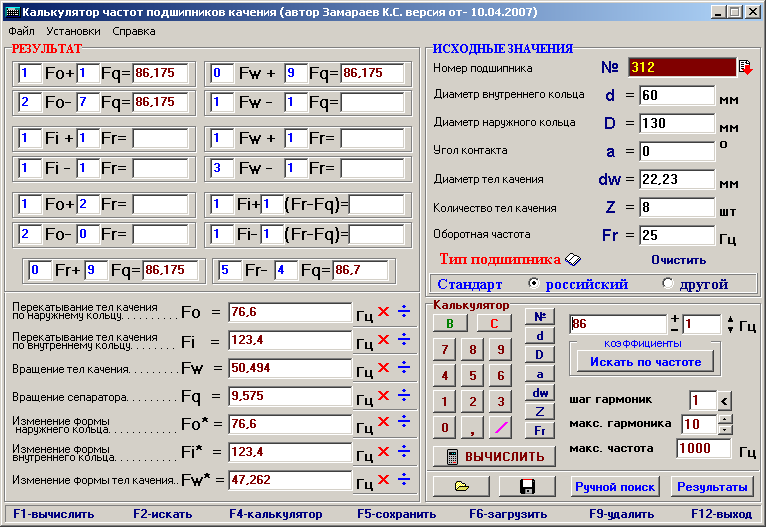
Как работать с программой
В области «Исходные значения» необходимо ввести данные для расчета.
| Номер подшипника | Это значение необходимо для загрузки или сохранения данных о подшипнике в базу данных. Непосредственно вычисление частот и добавление данных о подшипнике в меню быстрого доступа можно производить без ввода этого параметра. |
| Диаметр внутреннего кольца Диаметр наружного кольца Угол контакта Диаметр тел качения Количество тел качения Оборотная частота | По этим значениям производится непосредственно расчет частот подшипника |
После ввода всех значений можно производить вычисление нажав на кнопку  расположенную в области «Калькулятор». Результаты расчетов будут отображены в области «Результаты».
расположенную в области «Калькулятор». Результаты расчетов будут отображены в области «Результаты».
Если под введенным номером в базе уже имеются сохраненные данные о подшипнике то данные для расчета можно загрузить нажатием на кнопку  .
.
Если данных о подшипнике в базе нет, то после расчета новые данные можно сохранить в базу нажав кнопку  . После этого появится окно сохранения (рис. 2).
. После этого появится окно сохранения (рис. 2).
При загрузке и сохранении следует обратить внимание на установки стандарта, которому соответствует подшипник, чтобы правильно забивать базу. Это разделение предусмотрено на случай, если номер подшипника соответствующего российскому стандарту совпадет с иностранным подшипником, что конечно на отдельно взятом предприятии маловероятно (но бывает всякое).

После вычисления данные о подшипнике автоматически добавляются в меню быстрого доступа вызываемого кнопкой  , расположенной справа от поля ввода номера подшипника.
, расположенной справа от поля ввода номера подшипника.
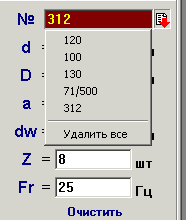
Группа подшипников из меню быстрого доступа может быть сохранена и в дальнейшем загружена, для быстрого доступа к конкретным подшипникам (например можно сохранить группы подшипников по типам оборудования). Количество подшипников в группе ограничено 21, если меню будет полностью заполнено, то при добавлении нового подшипника первый в списке номер будет заменен.
Загрузить, сохранить или удалить группу подшипников можно из меню «Файл» или щелкнув правой кнопкой мыши.
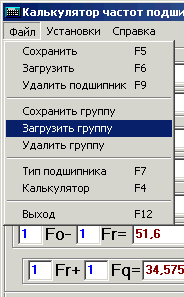 |
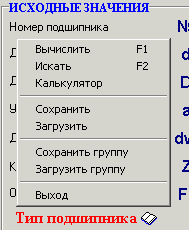 |
В области калькулятор расположены кнопки для быстрого набора мышью (как на обычном калькуляторе), а так же установки данных для поиска модуляций частот по заданной частоте.
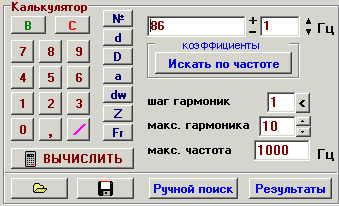
Как задавать параметры для поиска по частоте:
В главное окно ввода калькулятора записываем искомую частоту (какую-то интересующую нас частоту в спектре, например 86 Гц), выставляем погрешность поиска (в данном случае 1 Гц), то есть будут отфильтрованы значения от 85 до 87.
Дополнительно выставляем
 | Отмечаем, будут ли учитываться половинчатые гармоники подшипниковых частот (шаг=0,5) или не будут (шаг=1) |
 | Отмечаем до какой гармоники модулируемых частот будет идти поиск. (например, в данном случае разность 11Fo-1Fr будет отсеяна) |
 | Частота, до которой будет идти поиск (например, если в спектре нет ничего после 300 Гц, то ставим 300 и избавляемся от лишних данных) |
После завершения установок нажимаем кнопку  и смотрим результат.
и смотрим результат.
Комбинаций может быть достаточно много (но обычно при правильно заданных параметрах из не больше 2-х вариантов на одну пару модуляций), для просмотра всех вариантов можно нажать кнопку  для открытия окна со всеми вариантами поиска.
для открытия окна со всеми вариантами поиска.
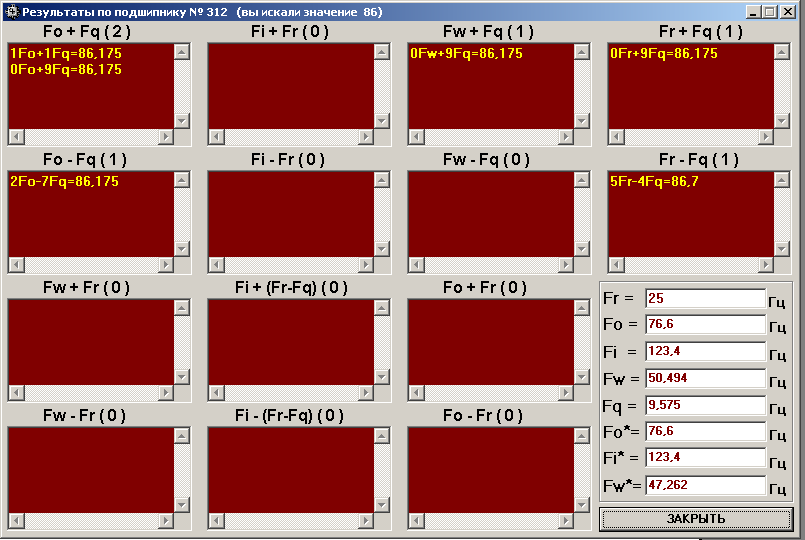
Как мы видим, результатов несколько, поэтому еще раз повторюсь, что программа упрощает расчеты и интерпретацию при анализе, но не выдает однозначный ответ.
 | Сброс значения в главном поле ввода |
 | Возвращает в главное поле ввода последнее сброшенное значение |
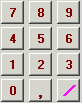 | Добавляют в главное поле ввода соответствующие символы |
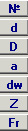 | Вставляют в соответствующие поля исходных данных значение из главного поля ввода. Аналогично этим кнопкам работают плоские кнопки с соответственными названиями в области «Исходные данные» |
 | Вместо поиска по частоте появляются кнопки для добавления номера гармоники соответствующей частоты для пересчета модуляций (осталось из одной из первых версий программы) |
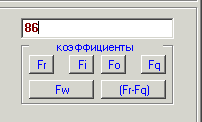 | Кнопки вставляют номер гармоники из главного окна ввода в поля ввода соответствующих частот для расчета модуляций |

| Точность вычисления | Устанавливается количество знаков после запятой |
| Автозагрузка | Если включена, то загрузка происходит автоматически при вводе номера подшипника соответствующей кнопкой в калькуляторе и в исходных данных |
| Автоочистка | Если включена, то при попытке загрузить отсутствующий в базе подшипник все исходные данные будут обнулены. (при забивании базы лучше отключать, тогда придется меньше набирать) |
| Оборотная частота | Если установить обнулять, то при открытии каждого нового подшипника, оборотная частота в исходных данных будет обнулятся (удобно на зубчатых передачах, чтобы не забывать менять частоту вращения) |
| Размер окна | В принципе не очень нужная на сегодняшний день функция. Если установить размер изменяемы, то окно можно будет растягивать. Делалось, чтобы хоть как-то работать на низких разрешениях экрана. |
В области «Результаты» можно быстро посмотреть кратные гармоники соответствующих частот, нажимая на кнопки 
Дополнительно:
Обычный калькулятор, который вызывается из данных программ, можно установить любой. Для этого нужно поместить запускающий файл калькулятора в директорию с программой и назвать его «Calc.exe»
Скачать программу «Калькулятор частот подшипников качения»: bearing-calc-sfx.exe
Скачать программу «Калькулятор частот зубчатых передач»: gear-calc-sfx.exe
Внимание! По всем вопросам эксплуатации данных программ администрация сайта просит обращаться напрямую к их автору.
 Ваши
отзывы и предложения ждем по адресу: mail@vibration.ru Ваши
отзывы и предложения ждем по адресу: mail@vibration.ru |
Cайт поддерживается ООО «ИНКОТЕС» |
